Como gerenciar Snaps no Linux - Parte 2
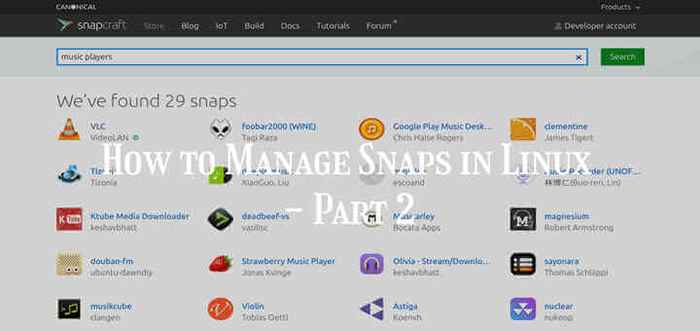
- 4955
- 1223
- Spencer Emard
Este é o segundo artigo de uma série de duas partes sobre um guia para iniciantes para Snaps in Linux. Ele abrange como executar snaps da interface da linha de comando, cria e usa aliass snap, interage com os serviços de um snap e cria e gerencia instantâneos de um snap.
Execute aplicativos de Snaps
A foto Pode fornecer um único aplicativo (ou um grupo de aplicativos) que você executa na interface gráfica do usuário ou usando comandos. Por padrão, todas as aplicações associadas a um snap são instaladas no /snap/bin/ diretório de distribuições baseadas em Debian e /var/lib/snapd/snap/bin/ para distribuições baseadas em RHEL.
Você pode listar o conteúdo do diretório SNAP usando o comando ls como mostrado.
$ ls/snap/bin/ou # ls/var/lib/snapd/snap/bin/bin/
Para executar um aplicativo da linha de comando, basta inserir seu nome de caminho absoluto, por exemplo.
$/snap/bin/Mailspring ou #/var/lib/snapd/snap/bin/Mailspring
Para digitar apenas o nome do aplicativo sem digitar seu nome completo, verifique se o /snap/bin/ ou /var/lib/snapd/snap/bin/ está em seu CAMINHO variável ambiental (deve ser adicionada por padrão).
Você pode verificar a variável ambiental digitando.
# echo $ caminho
 Verifique a variável ambiental
Verifique a variável ambiental Se o /snap/bin/ ou /var/lib/snapd/snap/bin/ diretório está em seu CAMINHO, Você pode executar um aplicativo apenas digitando seu nome/comando:
$ Mailspring
Para ver os comandos disponíveis abaixo de um foto, execute o “Snap Info Snap-Name”Comando e veja a seção de comando, conforme destacado na captura de tela a seguir.
# Snap Info Mailspring
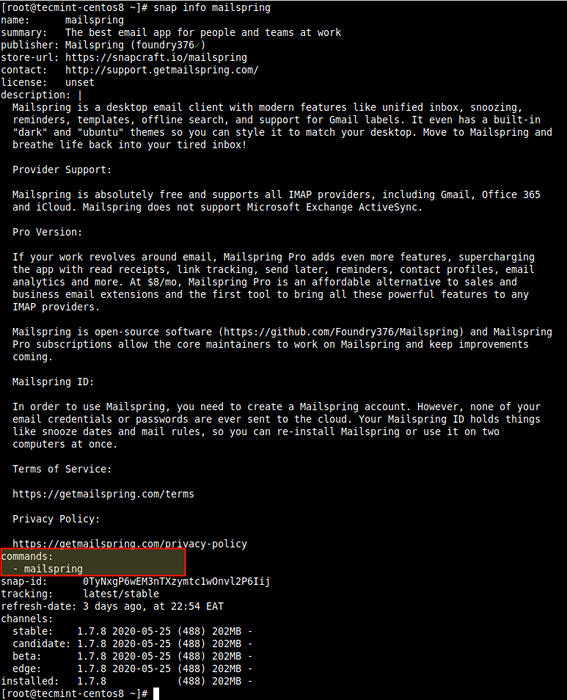 Exibir informações do aplicativo Snap
Exibir informações do aplicativo Snap Você também pode encontrar o nome do caminho absoluto de um aplicativo ou comando usando o qual comando.
# Qual Mailspring
 Verifique o caminho do comando
Verifique o caminho do comando Criar e usar aliases snap
Foto também suporta a criação de aliases para aplicações. Os aliases padrão (ou padrão) de um snap precisam passar por um processo de revisão pública antes de serem ativados, mas você cria aliases para o seu sistema local.
Você pode criar um alias para um foto Usando o comando Alias.
# Snap Alias Mailspring MLS
 Crie um alias snap
Crie um alias snap Listar apelido para um estalo, por exemplo, Mailspring, Execute o seguinte comando. A partir de agora, você pode usar o Alias Para executar o snap.
# aliases snap Mailspring
 Lista alias para um aplicativo Snap
Lista alias para um aplicativo Snap Para remover um pseudônimo para um foto, use o unalias comando.
# Snap Unalias MLS
 Remova um alias para um snap
Remova um alias para um snap Gerenciando os serviços de um snap
Para alguns snaps, a funcionalidade subjacente é exposta através de aplicativos que são executados como daemons ou serviços, uma vez que o foto está instalado, eles são iniciados automaticamente para funcionar continuamente em segundo plano. Além disso, os serviços também podem começar automaticamente na inicialização do sistema. É importante ressaltar que um único snap pode conter vários aplicativos e serviços que funcionam juntos para fornecer a funcionalidade geral desse snap.
Você pode verificar os serviços para um encaixe na seção de serviço na saída do “Snap Info Snap-Name”Comando. Por exemplo, para Rocketchat-Server.
# Snap Info Rocketchat-Server
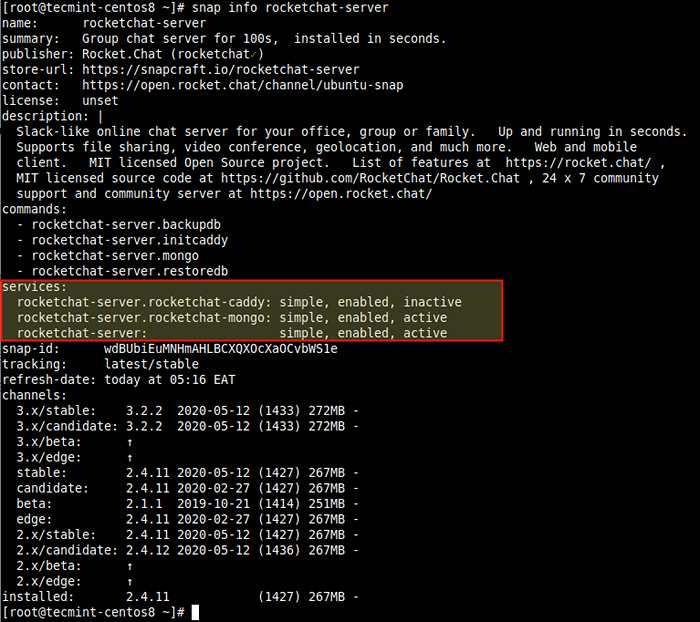 Exibir serviços disponíveis em um snap
Exibir serviços disponíveis em um snap Você pode verificar os serviços para um snap usando o Serviços comando. A saída de comando mostra um serviço, seja ativado para iniciar automaticamente na inicialização do sistema e se está ativo ou não.
# Snap Services Rocketchat-Server
 Listar serviços em um snap
Listar serviços em um snap Para impedir que um serviço seja executado, por exemplo, Rocketchat, use o parar comando. Observe que esta ação não é recomendada, pois interromper manualmente os serviços de um snap.
# Snap Stop Rocketchat-Server
Para iniciar um serviço, por exemplo, Rocketchat use o começar comando.
# snap start rocketchat-server
Para reiniciar um serviço depois de fazer algumas alterações personalizadas no aplicativo SNAP, use o reiniciar comando. Observe que todos os serviços para um SNAP especificado serão reiniciados, por padrão:
# snap start rocketchat-server
Para permitir um serviço para iniciar automaticamente no tempo de inicialização do sistema, use o habilitar comando.
# Snap Ative Rocketchat-Server
Para impedir que um serviço inicie automaticamente na próxima inicialização do sistema, use o desativar comando.
# snap desative Rocketchat-Server
Para ver os logs de um serviço, use o registro comando usando o -f opção, que permite que você assista aos registros na tela em tempo real.
# Snap Logs Rocketchat-Server ou # Snap Logs -F Rocketchat-Server
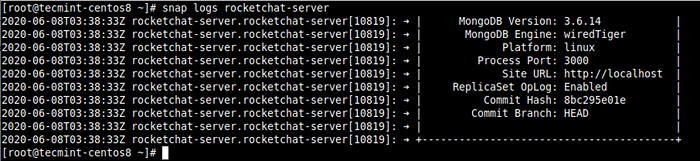 Exibir logs do aplicativo Snap
Exibir logs do aplicativo Snap Importante: Você pode executar os comandos de serviço acima nos serviços individuais do SNAP e em todos os serviços para um snap nomeado, dependendo do parâmetro fornecido. Isso significa que você pode usar um nome de serviço mais específico se um snap tiver muitos serviços.
Criando e gerenciando os instantâneos de um snap
Snapd armazena uma cópia dos dados do usuário, sistema e configuração para um ou mais snaps. Você pode acionar isso manualmente ou configurá -lo para funcionar automaticamente. Dessa forma, você pode fazer backup do estado de um snap, revertê -lo para um estado anterior e restaurar uma nova instalação Snapd em um estado salvo anteriormente.
Para gerar manualmente um instantâneo, use o “Snap salv”Comando. Para criar um instantâneo para Mailspring, Execute o seguinte comando:
# snap salvar Mailspring
 Crie um instantâneo de aplicativo Snap
Crie um instantâneo de aplicativo Snap Se nenhum nome de snap for especificado, Snapd irá gerar instantâneos para todos os snaps instalados (adicione o --sem espera opção para executar o processo em segundo plano para liberar seu terminal e permitir que você execute outros comandos).
# Snap salve
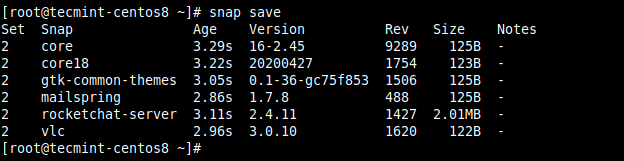 Crie Snap Apps Snapshot
Crie Snap Apps Snapshot Para ver o estado de todos os instantâneos, use o salvou comando. Você pode usar o --eu ia Bandeira para mostrar o estado de um instantâneo específico:
# snap salvo ou # snap salvo --id = 2
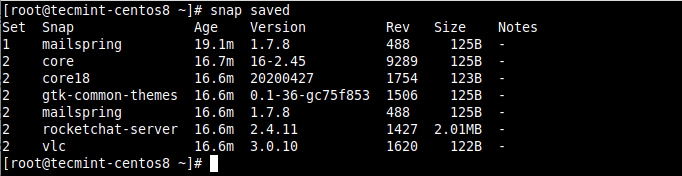 Ver todos os instantâneos salvos de aplicativos SNAP
Ver todos os instantâneos salvos de aplicativos SNAP Você pode verificar a integridade de um instantâneo usando o Verifique-se-snapshot comando e o identificador de instantâneo (set id):
# snap check-snapshot 2
 Verifique um instantâneo
Verifique um instantâneo Para restaurar os dados atuais do usuário, do sistema e da configuração com os dados correspondentes de um instantâneo específico, use o restaurar comando e especifique o ID do conjunto de instantâneos:
# Snap Restore 2
Para excluir um instantâneo do seu sistema, use o esquecer comando. Os dados para todos os snaps são excluídos por padrão, você pode especificar um snap para excluir apenas seus dados.
# snap forget 2 ou # snap forget 2 Mailspring
Isso nos leva ao final desta série de duas partes sobre um guia para iniciantes para usar snaps no Linux. Para obter mais informações, especialmente sobre a definição de opções do sistema para personalizar seu ambiente SNAP e muito mais, consulte a documentação do SNAP. Como sempre, suas perguntas ou comentários são bem -vindos através do formulário de feedback abaixo.
- « Alacritty - um emulador de terminal mais rápido para Linux
- Como instalar adições de convidados do VirtualBox no CentOS 8 »

